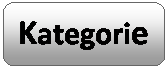|
|
|
||||
|
Ø
Lupa Ø
Ekran Ø
Pisanie bez użycia klawiatury Ø Inne |
Enable Viacam Opis: Enable
Viacam to aplikacja służąca do sterowania kursorem myszy za pomocą ruchu
głowy. Aplikacja jest przeznaczona dla osób o ograniczonej mobilności
które nie mogą poruszać rękoma, bądź ruchy te są ograniczone, ale mogą poruszać
głową. Aplikacja współpracuje z większością kamer internetowych. http://access.uoa.gr/ATHENA/img/Application/24/screenshot_img.jpg Obsługa: Przy
pierwszym uruchomieniu aplikacji pojawia się kreator konfiguracji. W
pierwszym kroku widzimy wykrytą kamerę oraz możemy zmienić jej ustawienia
klikając na Camera settings. Kolejny
krok to ustawienie, w jaki sposób będziemy wybierać element obrazu, który
program ma śledzić. Domyślnie ustawione jest automatyczne wykrycie twarzy
i rekomendowane jest pozostawienie tej opcji. Następny
krok to kalibracja kamery, po
której kreator konfiguracji spyta, czy chcemy zakończyć konfigurację i
przystąpić do pracy. Do
podstawowej obsługi programu służy pięć ikonek. Pierwsze dwie odpowiadają
za włączenie i wyłączenie sterowania za pomocą ruchu głowy. Trzecia ikona
od lewej strony to włączenie opcji kliknij. Gdy ją włączymy, w górnym
rogu ekranu pojawi się pasek, w którym możemy wybierać pomiędzy
pojedynczym i podwójnym kliknięciem oraz pomiędzy prawym i lewym
przyciskiem myszy. Program automatycznie wykona kliknięcie, gdy kursor
myszy jest nieruchomy przez pewien czas. Czwarta ikona uruchamia
wirtualną klawiaturę a piąta to konfiguracja. Pobierz: http://sourceforge.net/projects/eviacam/files/eviacam/1.5.4/eViacam-1.5.4.exe/download Obsługiwane
systemy: Windows 2000, XP, Vista, 7 Wymagana
kamera internetowa |